Birden fazla Microsoft Word belgeniz varsa ve bunları birleştirmek istiyorsanız, birden çok seçeneğiniz vardır.
Birleştirmek istediğiniz tüm Word belgelerinin içeriğini kullanarak yeni bir belge oluşturmak için birden çok kez kopyalayıp yapıştırabilirken, daha kolay bir yaklaşım için yerleşik işlevleri de kullanabilirsiniz.
Aşağıdaki kılavuz Word 2016'ya dayanmaktadır. Not: txt, odt, xml, pdf veya html gibi Word dışı dosya türlerini kullanarak bir Word belgesi oluşturmak için kullanabileceğinizi ve hatta karıştırıp eşleştirebileceğinizi unutmayın.
Başlamak için yeni bir Word belgesi oluşturun. Boş bir belge ile başlamanızı öneririm ancak teorik olarak başkalarıyla birleştirmek istediğiniz ilk belgeyi de kullanabilirsiniz. Bunu yaparsanız, yol boyunca bir şeyler ters gitmesi durumunda geri yükleyebilmeniz için yedeklediğinizden emin olun.
Word 2016'da belge açıkken, programdaki Ekle sekmesine geçin. Word'ün şerit araç çubuğu, pencere boyutuna bağlı olarak doğru simgenin tanımlanmasını zorlaştırabilecek tüm simgelerin yanında metin etiketleri göstermez.

Word 2016 penceresini, işleri daha kolay hale getireceği için tam ekranda görüntülenecek şekilde genişletmenizi öneririm.
Araç çubuğundaki Nesne simgesini bulun. En son ikinci ikon grubunda gösterilir ve varsayılan olarak mavi başlıklı boş bir pencere gösterir.
Yanındaki küçük oku ve "Dosyadan Metin" i seçin. Word bir dosya tarayıcı görüntüler ve mevcut belgeye dahil etmek için bir veya daha fazla belge seçebilirsiniz.
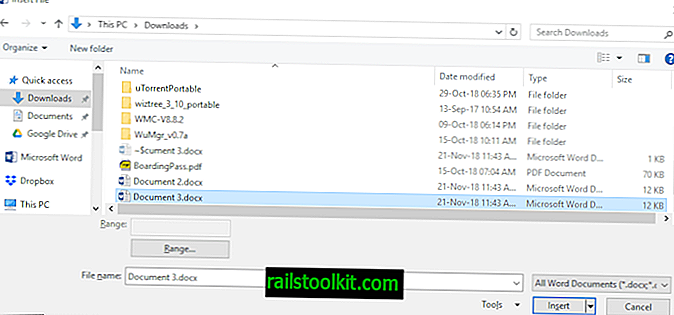
Aralık düğmesine tıklanması, yalnızca seçilen dokümanın yalnızca 1 ila 10'luk sayfaları gibi belirli bir aralığı içe aktarma seçeneği sunar.
Yerel olmayan biçimler dönüştürülecek; Gerektiğinde bir bildirim görüntülenir. İşlem kısa bir süre sıkışmış veya donmuş görünebilir, ancak Word iyileşmeli.
Word belgesine küçük bir PDF belgesi eklemeye çalıştığımda, PDF'yi Word'e dönüştürmeye başlamak için "tamam" düğmesine basmadan önce yaklaşık 10 saniye donmuş gibiydi.
Deneyimime göre, bir kerede bir belge eklerseniz ve işlemi daha az hataya meyilli olduğu için birleştirmek istediğiniz her belge için işlemi tek tek tekrarlarsanız daha iyidir. Açıkçası, onlarca veya daha fazla dokümanı birleştirmek istiyorsanız, süreci hızlandırmak için hepsini bir kerede seçme eğiliminde olabilirsiniz.
Microsoft Office'in açık kaynak alternatifi olan LibreOffice de aynı işlevselliği destekliyor. Seçilen (desteklenen) belgedeki metni LibreOffice belgesine eklemek için Dosyadan metin ekle'yi seçin. Belgeleri birleştirmek için LibreOffice'i kullanırken bir aralık seçemeyeceğinizi unutmayın.














